Reklama
Povzdych, webové prehliadače a správa kariet, je to nekonečná sága a zdá sa, že žiadny z tvorcov prehliadača ju nedokáže opraviť. Zatiaľ čo sa snažia prísť s riešeniami, medzitým najlepším riešením je stiahnutie užitočného rozšírenia na správu kariet.
Už sme hovorili o niektorých najlepšie rozšírenia správy kariet pre prehliadač Chrome 10 najlepších rozšírení pre správu kariet ChromeAk ste multi-tasker, máte radi karty. Možno trochu priveľa. Tu je 10 rozšírení, ktoré vám pomôžu pri preťažení karty. Čítaj viac , alebo iný triky pre prácu s kartami vo Firefoxe 12 neuveriteľne užitočných spôsobov spravovania viacerých kariet vo FirefoxeVšetci potrebujeme rozšírenie (alebo desať!), Aby sme bez problémov mohli prehliadať karty prehliadača. Hlavne vy, hromadíte kartu. Čítaj viac . Dôvodom, prečo tvorcovia prehliadača zápasia s týmto problémom, je však to, že to, čo funguje pre jednu osobu, nemusí byť riešením pre niekoho iného. A tak máte vývojárov tretích strán, ktorí robia nové rozšírenia, s vlastnou rotáciou o tom, ako sa vysporiadať s preťažením kariet.
V posledných mesiacoch sa objavilo niekoľko inovatívnych doplnkov, ktoré sa venovali týmto problémom. Vyskúšajte týchto päť ručne vybratých, jeden z nich sa môže zmeniť, ako budete navždy prechádzať.
Workona (Chrome): Vytvorte pracovné priestory, ktoré si pamätajú karty
Spoločnosť Workona pristupuje k správe kariet novým spôsobom a predpokladá, že vaše otvorené karty patria do úlohy, ktorú práve vykonávate. Každá úloha je „pracovným priestorom“ a karty v ľubovoľnom pracovnom priestore zostanú iba tam.
Povedzme napríklad, že máte dva pracovné priestory, „cestovné“ (s kartami o nadchádzajúcej ceste) a kancelárske priestory (s kartami o vašej práci). Workona ich v zásade zaobchádza ako s rôznymi oknami s viacerými kartami, ale medzi nimi môžete prepínať v tom istom okne. Je to plynulé a rýchle a má osviežujúci pocit, že ruší vaše zorné pole.
Na hlavnom paneli môže Workona uložiť aj všetky karty, takže sa nemusíte obávať záložiek a ich usporiadania. A všetky tieto uložené karty je možné otvoriť kliknutím.
Workona je toho omnoho viac, ale začnite s medzerami a šetrením záložkami. Keď sa zamilujete, objavíte jeho ďalšie šikovné vlastnosti.
Stiahnuť ▼: Workona pre chróm (Zadarmo)
Správca nekonečných kariet (Chrome, Firefox): Zoskupenie všetkých kariet z jedného webu

Máte často veľa kariet z jedného webu upchatých celý prehliadač? Viete, že ich budete neskôr potrebovať, ale práve teraz ich tiež nepotrebujete. Pomocou nástroja Infinite Tabs Manager môžete zoskupiť a zrušiť všetky karty na jednom webe jediným kliknutím.
Funguje tak, ako bolo inzerované. Na paneli s nástrojmi kliknite na ikonu rozšírenia, vyberte web, ktorého karty chcete zoskupiť a ste hotoví. Zamierte kedykoľvek na informačný panel Správcu nekonečných kariet, aby ste videli všetky zoskupené odkazy. Prístrojová doska tiež uľahčuje opätovné otvorenie všetkých týchto odkazov alebo ich odstránenie všetkých bez opätovnej kontroly.
Infinite Tabs Manager má jeden trik do rukávu, ktorý robí to cennejšie ako OneTab, jeden z najlepšie rozšírenia produktivity pre prehliadač Chrome 15 rozšírení prehliadača Chrome o produktivitu nemôže chýbaťDnes vám prinášame niekoľko ďalších nevyhnutných rozšírení zameraných na to, aby ste mohli online pracovať lepšie. Čítaj viac . Nezatvára webové stránky, ktoré prehrávajú piesne alebo videá, ako napríklad YouTube alebo Spotify. Pre používateľov siete OneTab je to trvalý problém a je pekné vidieť, ako na to niekto iný reaguje.
Rovnako ako OneTab môžete samozrejme zoskupiť všetky otvorené karty a zatvoriť ich. Je to okamžitý spôsob, ako vyčistiť panel kariet, pričom si všetky tieto karty ponecháte.
Stiahnuť ▼: Správca nekonečných kariet pre chróm | Firefox (zadarmo)
Tabp.in (Chrome, Firefox): Musí mať používatelia s pripnutou kartou

Pripnutie kariet je jednou z tých tipy na vylepšenie prehľadávania 31 tipov pre napájanie pre prehliadač Chrome, ktoré okamžite vylepšia vaše prehliadanieTáto príručka obsahuje tipy pre výkonných používateľov na čo najlepšie využitie funkcií prehliadača Chrome a niektoré rozšírenia, ktoré rozšíria jeho funkčnosť. Čítaj viac ktoré by mal používať každý, ale len veľmi málo ľudí. Pripnuté karty zostanú otvorené, kým nezatvoríte prehliadač, čím sa stanú čiastočne trvalými. Ale keď zavriete prehliadač, zmiznú a nabudúce to musíte urobiť znova. Tabp.in to opravuje.
Rozšírenie je v podstate správca relácií, ktorý karty po otvorení automaticky pripne. Bude potrebné vytvoriť účet pre stránku Tabp.in, ktorý si pamätá skupinu stránok, ktoré chcete otvoriť a pripnúť. Funguje na prehliadačoch Firefox aj Chrome, čo je pekné, ak chcete používať viac prehliadačov.
Bohužiaľ, rozšírenie vás obmedzuje na jednu skupinu v bezplatnej verzii. To nie je zvlášť užitočné. Bolo by lepšie, keby ste mohli vytvoriť samostatné skupiny „Home“ a „Work“ alebo iné podobné skupiny. Tabp.in vám to umožňuje za cenu, začínajúc na 1 GBP mesačne. Nie som si istý, či to stojí za to zaplatiť, ale vyskúšajte to, možno by ste si ho mohli kúpiť dosť.
Stiahnuť ▼: Tabp.in pre chróm | Firefox (Zadarmo)
Odloženie tabby (Chrome, Firefox): Odloženie kariet na neskôr
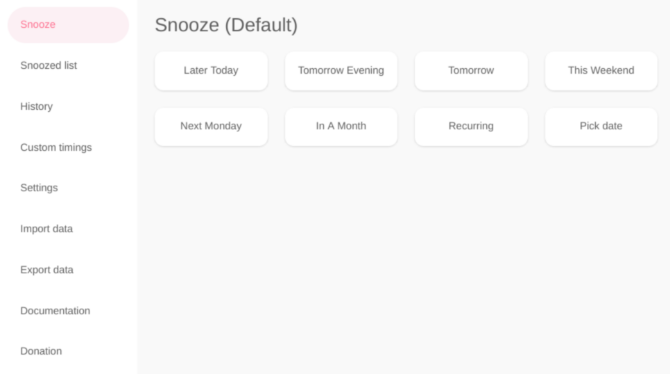
Aplikácia Inbox by Gmail vám umožňuje odložiť e-maily, aby sa neskôr znova zobrazili. Prečo to neurobiť s kartami, o ktorých viete, že ich práve nepotrebujete, ale možno by ste si ich chceli pozrieť neskôr?
Ovládanie Snooze Tabby je skutočne jednoduché. Keď sa nachádzate na ktorejkoľvek karte, kliknite na ikonu rozšírenia na paneli s nástrojmi a z predvolených možností vyberte, ako dlho ho chcete odložiť. Predvolené nastavenia začínajú „neskôr dnes“, zvyšujú sa časom a nakoniec vám umožňujú zvoliť si vlastný dátum. Praktické nastavenie „vlastné načasovanie“ vám umožní pridať aj nové predvolené možnosti. Svoj odložený zoznam môžete kedykoľvek skontrolovať, ako aj históriu odložených a otvorených kariet.
Prečo potrebujete Snooze Tabby? Ako to vývojári tvrdia, je to spôsob, ako zaistiť, aby boli vaše karty jasné, bez toho, aby ste do priečinka záložiek pridávali zbytočné odkazy. Keď sa stanú nepraktickými, záložky sa musia usporiadať Kreatívne spôsoby, ako musíte skúsiť usporiadať svoje záložkyAký je však skutočne najlepší spôsob ukladania a usporiadania záložiek? Tu je niekoľko kreatívnych spôsobov, ako to urobiť, v závislosti od vášho štýlu a použitia prehliadača. Čítaj viac nakoniec, rovnako ako články z vrecka. Odložením karty ju môžete okamžite odstrániť z kariet, ale o chvíľu sa k nej vrátite bez toho, aby ste zaplnili vaše záložky.
Toto nie je prvé rozšírenie „odložené karty na neskoršie použitie“, ktoré sme videli, ale tie ostatné populárne už zrejme nefungujú alebo majú nejaké chyby. Keďže to funguje dobre, Snooze Tabby je ľahké odporúčanie.
Stiahnuť ▼: Odložiť Tabby pre chróm | Firefox (Zadarmo)
xTab (Chrome): Obmedzte maximálny počet kariet
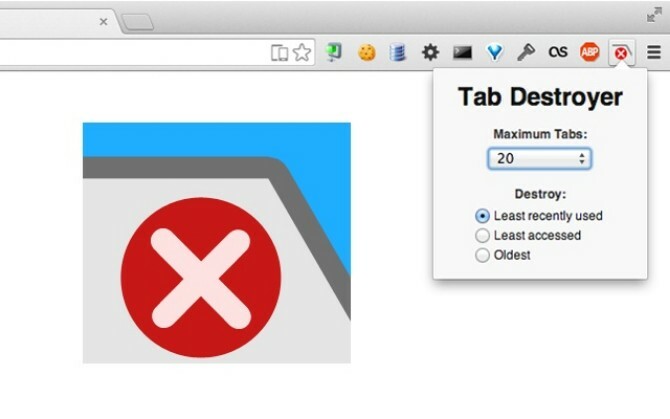
Toto je nový spôsob, ako vyriešiť problém preťaženia kariet. Rozšírenie xTab jednoducho zakáže prehliadaču Chrome otvorenie ďalších kariet, ako je číslo, ktoré ste nastavili.
Napríklad, ak ste obmedzili xTab na 20 kariet, zostane vždy otvorených iba 20 kariet. Ak sa pokúsite otvoriť 21. kartu, xTab zatvorí existujúcu kartu. Môžete si vybrať, čo je to za kartu: najstaršia, naposledy použitá alebo najmenej prístupná.
Nie je to však príliš horlivé rozšírenie a existujú aj inteligentné bezpečnostné prvky. Napríklad xTab nikdy nezatvorí kartu, ktorú ste otvorili na pozadí, ale nikdy ste ju nenavštívili. Nezatvoria sa ani pripnuté karty, pretože sa predpokladá, že sú dôležité.
Ak chcete byť prísni, môžete tiež povedať xTab, aby zabránil prehliadaču Chrome otvoriť ďalšie karty, keď dosiahnete limit. Zaťaženie zatváracích kariet je teraz na vás, nie na aplikácii.
Stiahnuť ▼: xTab pre chróm (Zadarmo)
Nezabudnite na zabudované funkcie
Rozšírenia sú úžasné pri pridávaní funkcií, o ktorých ste nevedeli, že ich potrebujete, ale spotrebúvajú aj ďalšie zdroje. Vo všeobecnosti je dobré zistiť, či váš prehliadač už dokáže urobiť to, čo rozšírenie ponúka. Prehliadače majú toľko funkcií, je ľahké ich prehliadnuť.
Vedeli ste napríklad, že si môžete všetky záložky otvoriť naraz? Takéto triky vám to uľahčia. Tu sa dozviete, ako na to správa hlavných kariet v prehliadači Chrome so vstavanými funkciami Správa hlavných kariet v prehliadači Chrome s týmito vstavanými funkciamiJe čas zvládnuť správu kariet v prehliadači Chrome. Pozrime sa, čo je možné, bez inštalácie jediného rozšírenia. Čítaj viac .
Mihir Patkar píše o technológii a produktivite, keď nie je závislý od sledovania opakovaných pokusov.